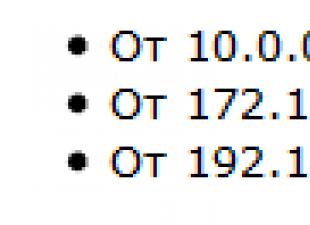Наскоро реших да разгледам отблизо как да подредя блога си и да преведа всичко, което не е преведено на нормален руски език. Търсенията в интернет дадоха фрагментирана информация и затова реших да събера / систематизирам всичко и да напиша тук.
Е, както се казва, да започнем. Първото нещо, с което трябва да започнете, е, че по подразбиране повечето теми, които съществуват в WordPress, вече имат създадени преводи, но като правило те са или непълни, или лошо направени. За да намерите "краищата" на този превод, които ви трябват в папката:
wp-content/themes/<имя темы>/езици/
Ако става въпрос за превод на руски език, намираме 2 файла:
ru-Ru.mo
ru-ru.po
Съответно файловете *.poсъдържат преведени низове в текстов формат. Преводачът на теми работи с тези файлове. Файлове *.местова са същите редове, но в компилираната версия. Ядрото на WordPress работи с тези файлове, за да покаже превода.
Тъй като просто правите промени във файл с разширението *.poняма да донесе желания ефект на очите, тогава трябва да разберете, че трябва по някакъв начин да компилирате този файл на език, разбираем за WordPress, за това ще използваме прекрасна програма PoEdit, той все още се разпространява свободно и може да бъде изтеглен от официалния уебсайт: http://poedit.net/ След инсталацията просто отворете съответния файл *.po
Работата с програмата Poedit е доста лесна – изходният текст е вляво, преводът е вдясно. За да редактирате превод, щракнете върху съответния ред и въведете нов превод. Когато запазите, Poedit автоматично ще компилира вашия превод и ще създаде подходящ файл *.месСлед това трябва да замените тези два файла в папката езици.
Ако WordPress е инсталиран на руски език, веднага ще видите промените. Ако WordPress е настроен на английски език, тогава трябва да промените локала във файла wp-config.php. Намерете реда в този файл, който дефинира константата WPLANG и я променете:
define ( "WPLANG" , "ru_RU" ) ;
Използвайки търсенето, намираме това в шаблона суфузиянеобходимия файл content.phpе на път /suffusion/post-formats
Отворете го и намерете съдържанието:
$continue = __("Публикация за четене... "" , "suffusion" ) ;
the_content($продължи) ;
Трябва да се интересуваме какво има в единични кавички, т.е. Четене на публикацията… »
Да, ще ни трябва поне реда, в който съществува този запис, това е необходимо, за да може при компилиране на CMS да знае с какво да замени (в този случай това ще бъде ред 29).
Да отидем и да отворим файла ru-ru.po, създайте нов код:
След това отворете същия файл ru-ru.poв програмата, която сте изтеглили и инсталирали по-рано Poedit, а през контекстното меню запазваме промените (които направихме по-рано, но при записване файлът се компилира с разширението *.мес).
Сега най-важното е да запишете 2 файла в директорията /езиции се наслаждавайте на руския език.
Как да промените "още" или "Прочетете повече?"

 Някои блогъри напълно са изоставили класическото „под разрез“ и публикуват статии на уеб страниците на своя блог напълно, сякаш не сте блогър, а създавате уебсайт. Такава система се среща в много американски блогове. Които, както се смята, винаги са пионери (Pioneer) в областта на блога.
Някои блогъри напълно са изоставили класическото „под разрез“ и публикуват статии на уеб страниците на своя блог напълно, сякаш не сте блогър, а създавате уебсайт. Такава система се среща в много американски блогове. Които, както се смята, винаги са пионери (Pioneer) в областта на блога.
Пример за блог на CMS WordPress
Отворете администраторския интерфейс на WordPress. След това в елементите от менюто:
- Външен вид.
- Редактор.
- Основен шаблон/index.php.
- Намерете етикет.
- Маркирайте котвата и поставете каквото искате.
- Намерете и кликнете върху бутона „Актуализиране на файла“.
- Външен вид.
- Редактор.
- Архиви/archive.php.
- Промяна на текста.
- Кликнете върху „Актуализиране на файла“.
Ако професионалните ви задължения включват популяризиране на сайта, задачата за промяна на текста „под изрязването“ се различава в зависимост от конкретната система за управление на съдържанието или използван конструктор на сайтове. В професионален конструктор не е нужно да извършвате никакви манипулации с кода, всичко е предоставено в интерфейса на програмата. Вашата задача е да намерите желания елемент от менюто и просто да въведете желания нов текст.
Както споменахме по-горе, опцията с дузина обяви на уеб страница далеч не е винаги най-добрият избор. Често е много по-използваемо за читателите да създадат лесна за потребителя структура и меню за навигация, което осигурява лесен достъп до информацията, която търсят.
Много топ сео-блогъри на Runet не използват маркера. Новата статия е публикувана изцяло на първа страница. Читателите не трябва да се движат през джунглата от връзки. За да намерите подходящи материали, след статията се поставят пет или шест връзки към подобни страници. Pod-kat вече не е модерен. Така че промяната на маркера „more“ в WordPress вече не е много уместна.
Много потребители на WordPress знаят или поне са чували за маркера. | Повече ▼. Тази връзка позволява не само издаване външен видпубликации, но и за създаване на съобщение от голямо разнообразие от видове. Възможно е и необходимо да се коригира или надстрои този маркер, но не винаги е ясно как.
Прочетете повече Тагслужи за разделяне на съдържанието и визуализацията на публикациите, за да опише цялостното съдържание на публикацията. AT WordPressтози таг е включен във всяка тема и е лесен за използване. Въпреки това, в зависимост от вашите идеи и идеи, показването му може да изисква промени и те не винаги са лесни.
WordPress Прочетете повечеима не само ролята да го показва и възприема от потребителя, но също така изпълнява доста важна функция, като показване на визуализация на статия, която се взема предвид от такъв тип маркиране като OpenGraph. Ето защо е важно да го разберете и правилно да го използвате във вашите проекти, за да избегнете възможни проблеми.
Как да настроите маркера Прочетете повече
Инсталация Още етикетне е трудно, но не винаги е възможно да се намери и използва навреме. Това е в нашия интерфейс на редактора на публикации:

Трябва да поставите курсора на правилното място и да кликнете върху иконата, показана на екранната снимка. След това ще се появи разделител с надпис „ОЩЕ“, което означава прилагане на маркера Още и разделяне на съдържанието на визуализация и самата статия.
Но какво ще се случи с това парче над разделителя: ще се покаже ли в визуализацията и в самата статия, или ще бъде изрязано от съдържанието (когато се отвори статията), или какво ще се случи с него като цяло? Това е може би най-честият и вълнуващ въпрос на всеки начинаещ уеб администратор в WordPress CMS.
Като цяло мога да разгранича 3 основни опции, които се използват в 90% от случаите:
- стандартен вариант;
- пълна версия;
- отделен вариант.
Стандартен случай на използване на етикета More
Стандартната версия е „традиционното“ използване на функцията WordPress stock спрямо етикета More. Това означава, че нашата визуализация ще бъде показана в статия, която все още не е отворена (на стената):

И когато отворите публикация, вече превъртаната статия ще бъде достъпна до края на визуализацията. Тоест, според логиката на тази опция, ние вече сме прочели визуализацията и няма смисъл да я четем в общия текст. Ето защо се отваря статията, която вече ни е пропиляна до края на прегледа и изглежда така:

Както можете да видите, имаме страница, която започва веднага след визуализацията. За мен тази опция не пасва по никакъв начин, тъй като най-често ситуацията възниква при търсене на информация нещо подобно:
- въведете заявка в търсачката;
- отваряте всички повече или по-малко подходящи сайтове по заглавие;
- след това разглеждаш едно по едно и сортираш.
Ако потребителят действа по този начин, няма да е напълно ясно защо статията не започва отначало и допълнителното превъртане може само да ви изплаши - а това е излишно.
Пълният случай на използване на етикета More
Едновременно с това е решение на проблема на Стандартния начин. Според мен това е най-много по най-добрия начинако не ти трябва нестандартни решенияза проекта. В този случай визуализацията ще бъде показана както на стената, така и в статията. В същото време статията се отваря от самото начало, всъщност, както най-често я виждаме на висококачествени ресурси.
За да приложите тази опция, ще трябва да направите промени в нашия шаблон functions.php и да вмъкнете ред в края на документа, след като направите отстъп на няколко реда (традиционно):
функция remove_more_jump_link($link) ( $offset = strpos($link, "#more-"); if ($offset) ( $end = strpos($link, """,$offset); ) if ($end) ( $link = substr_replace($link, "", $offset, $end-$offset); ) върне $link; ) add_filter("the_content_more_link", "remove_more_jump_link"); add_theme_support("след миниатюри");
функция remove_more_jump_link($link)( $offset = strpos($link, "#more-") ; if ($offset) ( $end = strpos($link , """ , $offset ) ; if ($ край) ( $link = substr_replace($link, "", $offset, $end - $offset) ; върнете $link; add_filter ("the_content_more_link" , "remove_more_jump_link" ) ; add_theme_support("след миниатюри"); |
Ако ви е трудно да намерите този шаблонен файл, няма значение. Отидете в менюто на WordPress:
Външен вид > Редактор. Изберете Функции на темата (functions.php) и направете промени, след което щракнете върху „Актуализиране на файла“:

Днес показването на повече публикации може да се намери в повечето съвременни шаблони на WordPress, въпреки че зависи от дизайна на вашия сайт. Най-често това изпълнение се среща в темите на списания (списания), където се използват много информационни блокове с кратки съобщения за новини. Също подобен стил на характера за блогове. Предимствата са очевидни - можете да поставите повече публикации на страницата и потребителят не трябва да превърта през много допълнителен текст.
Внедряването на механизма за четене повече в WordPress по същество се състои от две части:
Вторият детайл по принцип не се изисква, т.к. така или иначе, потребителят може да отиде до пълния текст на публикацията, като щракне върху нейното заглавие. В някои шаблони (същото списание), за да спестят място на страницата, авторите на оформление могат специално да премахнат повече връзки.
Показването на съобщения за бележки се изпълнява по 2 метода:


2. Вмъкнете връзка за прочетете повече в шаблона на WordPress
Сега малко за използването на маркера more в шаблона и всъщност как може да бъде показан на вашия сайт. Можете да използвате функциите_content или the_excerpt за тази задача. Трябва да ги потърсите в онези файлове за оформление, където е зададено показването на списъка с публикации в блога: основни (index.php), архиви (archive.php), секции на категории (category.php) и т.н.
функцията_content показва пълния текст на публикацията. Изходът на съобщението се получава, ако в текстовия редактор е зададено Прочетете повече. Синтаксисът му е следният.
Освен това можете да промените прочетете повече, като добавите заглавието на публикацията към текста на фразата (+ HTML форматирането е разрешено). Може би търсачките ще харесат тази връзка малко повече:
На официалния уебсайт на wordpress.org можете да намерите няколко интересни хака за функциите the_content и the_excerpt, които ще ви бъдат полезни в работата.
Премахнете превъртането за повече връзка
| функция remove_more_link_scroll( $link ) ( $link = preg_replace ( "|#more-+|" , "" , $link ) ; върне $link ; ) add_filter( "the_content_more_link" , "remove_more_link_scroll" ) ; |
функция remove_more_link_scroll($link) ( $link = preg_replace("|#more-+|", "", $link); върне $link; ) add_filter("the_content_more_link", "remove_more_link_scroll");
add_filter("the_content_more_link", "modify_read_more_link"); функция modify_read_more_link() (връщане на "Вашият текст на връзката за четене на повече"; )
С него, между другото, ще се отървете и от превъртането (с котвата #more), т.к. връзката се създава чрез get_permalink.
a.more-link ( display:block; width:151px; височина:24px; padding-left:10px; clear:both; border:none; line-height:22px; margin-top:10px; font-size:12px; ) a.more-link ( цвят:#FFF; фон:url(images/readmore.jpg) 0 0 без повторение; )
Първото правило определя размера и пълнежа на бутона, докато второто съдържа връзка към фоновото изображение readmore.jpg. За да разберете кода, трябва, разбира се, поне малко разбиране на CSS.
Параметри за съобщение за функцията_excerpt
Ако използвате функцията за публикуване на_excerpt на вашия сайт, тогава следните хакове може да ви бъдат полезни. Първо, можете да промените броя на показваните знаци (по подразбиране = 55).
функция wpdocs_excerpt_more($more) (връщане "... >>"; ) add_filter("excerpt_more", "wpdocs_excerpt_more");
Малко по-високо, когато описах функцията_excerpt, дадох пример за код, който ви позволява да поставите линк към публикация след анонса. Същият трик може да се приложи чрез хак в functions.php:
функция new_excerpt_more($more) (глобална $публикация; връщане на "ID) . ""> Прочетете цялата статия..."; ) add_filter("excerpt_more", "new_excerpt_more");
Плъгини за повече в WordPress
Ако все още имате въпроси относно прочетете повече в WordPress, пишете в коментарите и ние ще ги разрешим.
Много се радвам да те видя отново! С тази статия ще продължа темата.
Не толкова отдавна се забърках малко с моя интернет ресурс.
Кликнете върху него и веднага ще разберете основната му функция. Не е ли вярно, че такъв красив бутон изглежда много по-добре от стандартен линк
Не харесвам плъгини, защото са излишни и някои от тях не се актуализират често.
В един от блоговете ми хареса темата за създаване на бутон. Въпреки това, след като приложих информацията на практика, бях неприятно изненадан, че този бутон просто не се появява.
След като го прочетете, можете бързо да създадете същия във вашия интернет ресурс.
За да направите това, отидете в административния панел на вашия ресурс и отидете на разделите Външен вид->Редактор. От шаблонните файлове, предлагани от дясната страна, изберете functions.php за редактиране. Сега копирайте този код:
Функция remove_more_link() ( връщане ""; ) add_filter("the_content_more_link", "remove_more_link");
Поставете този код в самия край на файла functions.php преди затварящия маркер ?>
След това щракнете върху бутона „Актуализиране“ по-долу, за да запишете кода във файл.
След това трябва да добавите специален код, който ще покаже външния вид на самия бутон. За да направите това, в същия редактор на шаблонни файлове щракнете върху друг файл - style.css.
След като го отворите, добавете кода, който ще напиша по-долу, на мястото, където се показват стиловете за съдържанието. Тоест след такъв надпис във файла:
/* СЪДЪРЖАНИЕ */
Може да го наречете малко по-различно, но същността е същата. А ето и самия код:
.Прочетете още( float:вдясно; /* Отговаря за подравняването на бутона вдясно или наляво */ ширина: 130px /* Ширина на бутона */ височина: 25px; /* Височина на бутона */ граница: 2px плътно #fff; /* Тегло на удара */ радиус на границата: 7px /* Радиус */ кутия-сянка: 0px 0px 15px #007dab; /* Отговорен за сянката на бутона */ фон: #FFFFFF; /* Цвят на фона на бутона */ шрифт: нормален 16px/25px Arial, без засечки; /* Настройки на шрифта, размер, стил */ подравняване на текста: център; /* Подравняване на текста */цвят: #ffffff; поле вдясно: 10px; /* Преместване надясно */ margin-bottom: 25px; /* Изместване надолу */ margin-top: -15px; /* Изместване нагоре */ }След всички промени във файла, не забравяйте да щракнете върху бутона "Актуализиране", за да запазите промените.
След това преминаваме към следващия етап. Сега трябва да въведете специален код, който ще покаже вашия бутон на главната страница на блога.
За да направите това, на същото място в редактора на вашата тема щракнете върху файла index.php, за да го отворите. В него трябва да намерите подобен ред:
Веднага след този ред с код, трябва да добавите код, за да покажете самия бутон:
"заглавие="(!LANG:!}">Не забравяйте да актуализирате файла, за да влязат в сила промените.
Сега можете да актуализирате началната страница на блога си и да видите подобренията.
Това е. Резултатът, както виждате, е очевиден.
Ако имате някакви затруднения, задайте ми въпроси в коментарите. И не забравяйте абонирайте се за актуализациимоя блог, за да получавате най-новите статии във входящата си кутия.
Докато се срещнем отново, приятели! Надявам се да ви е било полезно. До.
Успех и късмет на теб
с уважение,
 budivel.ru За изолацията и отоплението на къщата.
budivel.ru За изолацията и отоплението на къщата.